Integrace Power Automate s weby a aplikacemi
Zahrňte Power Automate do své aplikace nebo webu pomocí pomůcek Flow a poskytněte tak uživatelům jednoduchý způsob, jak můžou automatizovat své osobní nebo profesionální úkoly.
Pomůcky Flow jsou prvky iframe v dokumentu hostitele. Tento dokument odkazuje na stránku v návrháři Power Automate. Tyto pomůcky integrují určité funkce Power Automate do aplikace třetí strany.
Pomůcky můžou být jednoduché. Třeba pomůcka, která vykreslí seznam šablon bez komunikace mezi hostitelem a prvkem iframe. Pomůcky můžou být i složité. Třeba widget, který zřídí cloudový tok ze šablony a pak tok aktivuje prostřednictvím obousměrné komunikace mezi hostitelem a widgetem.
Požadavky
- Účet Microsoft nebo
- Pracovní nebo školní účet
Použití neověřené pomůcky
Pokud chcete použít neověřenou pomůcku šablon, vložte ho přímo do hostitelské aplikace pomocí prvku iframe. Nepotřebujete JS SDK ani přístupový token.
Zobrazení šablon pro vaše scénáře
Nejdřív přidejte tento kód, který na vašem webu zobrazí šablony Power Automate:
<iframe src="https://flow.microsoft.com/{locale}/widgets/templates/?q={search term}
&pagesize={number of templates}&destination={destination}&category={category}"></iframe>
| Parametr | Popis |
|---|---|
| locale | Čtyřpísmenný kód jazyka a oblasti kód pro zobrazení šablony. Například en-us představuje americkou angličtinu a de-de němčinu. |
| search term | Vyhledávací termín pro šablony, které chcete v zobrazení uvést. Například vyhledejte SharePoint, když chcete zobrazit šablony pro SharePoint. |
| number of templates | Počet šablon, které chcete zobrazit. |
| destination | Stránka, která se otevře, když uživatelé šablonu vyberou. Zadáním details můžete zobrazit podrobnosti o šabloně a zadáním new otevřete návrhář Power Automate. |
| category | Vyfiltruje danou kategorii šablony. |
| parameters.{name} | Další kontext, který chcete toku předat. |
Pokud je parametr destination new a uživatelé vyberou šablonu, otevře se návrhář Power Automate. Uživatelé pak můžou v návrháři vytvořit cloudový tok. Pokud chcete plnou funkčnost pomůcky, přečtěte si další část.
Předání dalších parametrů šabloně toku
Pokud je uživatel na vašem webu nebo v aplikaci v určitém kontextu, můžete chtít tento kontext předat toku. Například uživatel může otevřít šablonu pro Když je vytvořena položka při pohledu na určitý seznam v SharePoint. Pomocí těchto kroků můžete toku předat ID seznamu jako parametr:
- Než šablonu publikujete, definujte v ní požadovaný parametr. Parametr má tvar
@{parameters('parameter_name')}. - Předejte parametr v řetězci dotazu atributu src značky iframe. Například přidejte
¶meters.listName={the name of the list}, pokud máte parametr s názvem listName.
Úplná ukázka
K zobrazení prvních čtyř šablon SharePoint v němčině a spuštění uživatele s parametrem myCoolList použijte tento kód:
<iframe src="https://flow.microsoft.com/de-de/widgets/templates/?q=sharepoint%20&pagesize=4&destination=details¶meters.listName=myCoolList"></iframe>
Použití ověřených pomůcek Flow
Následující tabulka obsahuje seznam pomůcek Power Automate, které podporují plnou funkčnost v rámci pomůcky pomocí přístupového tokenu k ověřování uživatelů. K vložení pomůcek a poskytnutí požadovaného přístupového tokenu uživatele je potřeba použít Javascript Software Developer Kit (JS SDK) služby Power Automate.
| Typ pomůcky | Podporovaná funkce |
|---|---|
| flows | Zobrazí seznam toků na kartě pro osobní a sdílené toky. Můžete upravit existující tok nebo vytvořit nový tok ze šablony nebo z prázdné šablony. |
| flowCreation | Vytvoří cloudový tok z ID šablony poskytnutého hostitelskou aplikací. |
| runtime | Aktivuje ruční nebo hybridní aktivační tok poskytnutý hostitelskou aplikací. |
| approvalCenter | Vloží žádosti o schválení a odeslaná schválení. |
| templates | Zobrazí seznam šablon. Uživatel si některou vybere k vytvoření nového toku. |
Pomocí sady Flow SDK s ověřováním můžete umožnit uživatelům vytvářet a spravovat toky přímo z webu nebo aplikace (aniž by museli přejít na Power Automate). K použití sady SDK musí být uživatel přihlášený pomocí svého účtu Microsoft nebo Azure Active Directory.
Note
Při používání pomůcek nejde žádným způsobem skrýt značku Power Automate.
Architektura pomůcky
Pomůcky Power Automate fungují tak, že se vloží prvek iframe, který službu Power Automate odkáže do hostitelské aplikace. Hostitel poskytne přístupový token vyžadovaný pomůckou Power Automate. JS SDK Power Automate umožňuje hostitelské aplikaci inicializovat a spravovat životní cyklus pomůcky.
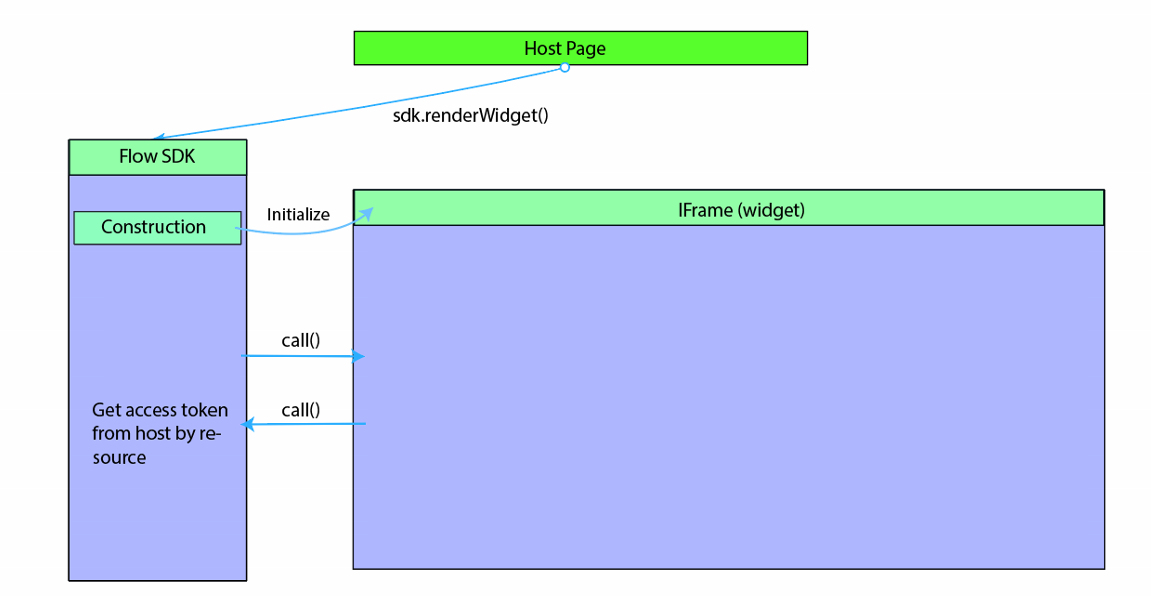
Podrobnosti o JS SDK
Tým Power Automate poskytuje JS SDK k usnadnění integrace pomůcek Flow v aplikacích třetích stran. JS SDK služby Flow je k dispozici jako veřejný odkaz ve službě Flow a umožňuje hostitelské aplikaci zpracování událostí z pomůcky a interakci s aplikací Flow odesíláním akcí do pomůcky. Události a akce pomůcky jsou specifické pro daný typ pomůcky.
Inicializace pomůcky
Před inicializací pomůcky se do hostitelské aplikace musí přidat referenční informace JS SDK služby Flow.
<script src="https://flow.microsoft.com/Content/msflowsdk-1.1.js"></script>
Vytvořte instanci JS SDK předáním volitelných hodnot hostName (název hostitele) a locale (národní prostředí) v objektu JSON.
var sdk = new MsFlowSdk({
hostName:'https://flow.microsoft.com',
locale:'en-US'
});
| Název | Povinné/volitelné | Popis |
|---|---|---|
hostName |
Nepovinní účastníci | Název hostitele Power Automate, např. https://flow.microsoft.com |
locale |
Nepovinní účastníci | Klientské národní prostředí pomůcky (v případě nezadání je výchozí hodnota en-Us) |
Jakmile se vytvoří instance JS SDK, můžete pomůcku Power Automate inicializovat a vložit do nadřazeného prvku v hostitelské aplikaci. To uděláte přidáním značky HTML div:
<div id="flowDiv" class="flowContainer"></div>
Pak inicializujte pomůcku Power Automate pomocí metody JS SDK renderWidget(). Nezapomeňte uvést typ pomůcky a odpovídající nastavení.
var widget = sdk.renderWidget('<widgettype>', {
container: 'flowDiv',
flowsSettings: {},
templatesSettings: {},
approvalCenterSettings: {},
widgetStyleSettings: {}
});
Tady je ukázka stylu pro kontejner, který můžete upravit tak, aby odpovídal rozměrům hostitelské aplikace.
<head>
<style>
.flowContainer iframe {
width: 400px;
height: 1000px;
border: none;
overflow: hidden;
}
</style>
</head>
Tohle jsou parametry pro renderWidget():
| Parametr | Povinné/volitelné | Popis |
|---|---|---|
container |
Povinní účastníci | ID prvku DIV na stránce hostitele, kde bude pomůcka vložená. |
environmentId |
Nepovinní účastníci | Pomůcky potřebují ID prostředí. Pokud ID nezadáte, použije se výchozí prostředí. |
flowsSettings |
Nepovinní účastníci | Power Automate objekt nastavení |
templatesSettings |
Nepovinní účastníci | Objekt nastavení šablony |
approvalCenterSettings |
Nepovinní účastníci | Objekt nastavení schválení |
Přístupové tokeny
Po spuštění metody JS SDK renderWidget() inicializuje JS SDK prvek iframe, který odkazuje na adresu URL pomůcky Power Automate. Tato adresa URL obsahuje všechna nastavení v parametrech řetězce dotazu. Hostitelská aplikace potřebuje před inicializací pomůcky získat přístupový token Power Automate pro uživatele (token JWT Azure Active Directory s cílovou skupinou https://service.flow.microsoft.com). Pomůcka vyvolá událost GET_ACCESS_TOKEN k vyžádání přístupového tokenu od hostitele. Hostitel musí událost zpracovat a předat token pomůcky:
widget.listen("GET_ACCESS_TOKEN", function(requestParam, widgetDoneCallback) {
widgetDoneCallback(null, {
token: '<accesstokenFromHost>'
});
});
Hostitelská aplikace zodpovídá za udržování tokenu a jeho předání do pomůcky s platným datem vypršení platnosti, když ji o to pomůcku požádá. Pokud je pomůcka otevřená delší dobu, měl by hostitel zkontrolovat, jestli nevypršela platnost tokenu, a v případě potřeby token aktualizovat, než ho do pomůcky předá.
Zjištění, jestli je pomůcka připravena
Po úspěšné inicializaci pomůcky vyvolá událost, pomocí které informuje, že je připravený. Hostitel může naslouchat události WIDGET_READY a spustit libovolný další kód hostitele.
widget.listen("WIDGET_READY", function() {
console.log("The flow widget is now ready.");
// other host code on widget ready
});
Nastavení pomůcky
FlowsSettings
FlowsSettings slouží k přizpůsobení funkcí pomůcky Power Automate.
flowsSettings?: {
createFromBlankTemplateId?: string;
flowsFilter?: string;sc
tab?: string;
};
| Parametr | Povinné/volitelné | Popis |
|---|---|---|
createFromBlankTemplateId |
Povinní účastníci | Použije identifikátor GUID šablony, když uživatel v pomůcce Flow vybere tlačítko Vytvořit z prázdné. |
flowsFilter |
Nepovinní účastníci | Pomůcka Power Automate použije zadaný filtr při výpisu toků. Můžete třeba zobrazit toky, které odkazují na konkrétní web SharePoint. flowsFilter: "operations/any(operation: operation/sharepoint.site eq 'https://microsoft.sharepoint.com/teams/ProcessSimple' )" |
tab |
Nepovinní účastníci | Výchozí aktivní karta, která se má zobrazit v pomůcce Power Automate. Příklad: tab:'sharedFlows' zobrazí kartu Týma tab:'myFlows' zobrazí kartu Moje toky. |
TemplatesSettings
Platí pro všechny pomůcky, které vám umožní vytvářet toky ze šablony, včetně pomůcek Flows, FlowCreation a Templates.
templatesSettings?: {
defaultParams?: any;
destination?: string;
pageSize?: number;
searchTerm?: string;
templateCategory?: string;
useServerSideProvisioning?: boolean;
enableDietDesigner?: boolean;
};
| Parametr | Povinné/volitelné | Popis |
|---|---|---|
defaultParams |
Volitelné | Parametry doby návrhu, které se mají použít při vytváření cloudového toku ze šablony, například: defaultParams: {'parameters.sharepoint.site': 'https://microsoft.sharepoint.com/teams/ProcessSimple', 'parameters.sharepoint.list': 'b3a5baa8-fe94-44ca-a6f0-270d9f821668' } |
destination |
Volitelné | Platné hodnoty jsou „new“ (nové) nebo „details“ (detaily). Pokud nastavíte „details“, při vytváření cloudového toku ze šablony se zobrazí stránka podrobností. |
pageSize |
Volitelné | Počet šablon k zobrazení. Výchozí velikost = 6 |
searchTerm |
Nepovinní účastníci | Zobrazí šablony, které odpovídají zadanému hledanému výrazu. |
templateCategory |
Nepovinní účastníci | Zobrazení šablony v konkrétní kategorii. |
ApprovalCenterSettings
Platí pro pomůcky ApprovalCenter.
approvalCenterSettings?: {
approvalsFilter?: string;
tab?: string;but
showSimpleEmptyPage? boolean;
hideLink?: boolean
};
| Parametr | Povinné/volitelné | Popis |
|---|---|---|
hideLink |
Nepovinní účastníci | Pokud nastavíte true, pomůcka skryje přijaté a odeslané odkazy na schválení. |
approvalsFilter |
Volitelné | Pomůcka pro schválení při výpisu schválení použije zadaný filtr schválení, třeba: approvalsFilter: 'properties/itemlink eq \'https://microsoft.sharepoint.com/teams/ProcessSimple/_layouts/15/listform.aspx?PageType=4&ListId=737e30a6-5bc4-4e9c-bcdc-d34c5c57d938&ID=3&ContentTypeID=0x010010B708969A9C16408696FD23801531C6\'' approvalsFilter: 'properties/itemlinkencoded eq \'{Your base64 encoded item link url} \'' |
tab |
Nepovinní účastníci | Výchozí aktivní karta, která se má zobrazit v pomůcce Flow Platné hodnoty: „receivedApprovals“, „sentApprovals“ |
showSimpleEmptyPage |
Nepovinní účastníci | Zobrazí prázdnou stránku, když nejsou žádná schválení. |
hideInfoPaneCloseButton |
Nepovinní účastníci | Skryje tlačítko Zavřít informačního podokna (nebo už hostitel tlačítko Zavřít má). |
Události pomůcky
Pomůcka Power Automate podporuje události, které hostiteli umožňují naslouchat událostem životního cyklu pomůcky. Pomůcka Power Automate podporuje dva typy událostí: události jednosměrných oznámení (třeba Widget_Ready) a události vyvolané z pomůcky k načtení dat z hostitele (Get_Access_Token). K naslouchání konkrétním událostem vyvolaným pomůckou musí hostitel používat metodu widget.listen().
Využití
widget.listen("<WIDGET_EVENT>", function() {
console.log("The flow widget raised event");
});
Podporované události podle typu pomůcky
| Událost pomůcky | Podrobnosti |
|---|---|
WIDGET_READY |
Pomůcka byla úspěšně načtena. |
WIDGET_RENDERED |
Pomůcka byla načtena a dokončilo se vykreslení uživatelského rozhraní. |
GET_ACCESS_TOKEN |
Žádost pomůcky o přístupový token vložení uživatele |
GET_STRINGS |
Umožňuje hostiteli přepsat sadu řetězců uživatelského rozhraní zobrazených v pomůcce |
Pomůcka pro spuštění
| Událost pomůcky | Podrobnosti | Data |
|---|---|---|
RUN_FLOW_STARTED |
Proběhla aktivace a zahájilo se spuštění toku. | |
RUN_FLOW_COMPLETED |
Spuštění toku se úspěšně aktivovalo. | |
RUN_FLOW_DONE_BUTTON_CLICKED |
Uživatel vybral tlačítko Hotovo při spuštění toku. | |
RUN_FLOW_CANCEL_BUTTON_CLICKED |
Uživatel vybral tlačítko Zrušit při spuštění toku. | |
FLOW_CREATION_SUCCEEDED |
Tok se úspěšně vytvořil. | { flowUrl: string, flowId: string, fromTemplate: string } |
WIDGET_CLOSE |
Aktivuje se, když by měl hostitel zavřít pomůcku. |
Pomůcka pro vytvoření toku
| Událost pomůcky | Podrobnosti | Data |
|---|---|---|
FLOW_CREATION_FAILED |
Tok se nepovedlo vytvořit. | |
WIDGET_CLOSE |
Aktivuje se, když by měl hostitel zavřít pomůcku. | |
TEMPLATE_LOAD_FAILED |
Šablonu se nepovedlo načíst. | |
FLOW_CREATION_SUCCEEDED |
Tok se úspěšně vytvořil. | { flowUrl: string, flowId: string,fromTemplate?: string } |
Pomůcka pro schválení
| Událost pomůcky | Podrobnosti |
|---|---|
RECEIVED_APPROVAL_STATUS_CHANGED |
Změnil se stav přijatého schválení. |
SENT_APPROVAL_STATUS_CHANGED |
Změnil se stav odeslaného schválení. |
Událost GET_STRINGS umožňuje přizpůsobit text pro některé prvky uživatelského rozhraní zobrazené v pomůcce. Můžete přizpůsobit tyto řetězce:
| Klíč řetězce | Použití v pomůcce |
|---|---|
FLOW_CREATION_CREATE_BUTTON |
Text zobrazený na tlačítku pro vytvoření toku v pomůcce pro vytvoření toku i v pomůcce pro spuštění |
FLOW_CREATION_CUSTOM_FLOW_NAME |
Počáteční hodnota, která se má použít pro název toku v pomůcce pro vytvoření toku. Používá se jenom v případě, že je povolené nastavení allowCustomFlowName. |
FLOW_CREATION_HEADER |
Záhlaví, které se má použít při vytváření cloudového toku ve widgetu pro vytvoření toku i ve widgetu pro spuštění |
INVOKE_FLOW_HEADER |
Záhlaví, které se má použít při vyvolání cloudového toku ve widgetu pro spuštění |
INVOKE_FLOW_RUN_FLOW_BUTTON |
Text zobrazený na tlačítku pro vyvolání nebo spuštění cloudového toku ve widgetu pro spuštění |
Příklad
Volejte widgetDoneCallback, kterým se předá objekt JSON s páry klíč-hodnota klíče a textu řetězce k přepsání výchozí hodnoty.
widget.listen("GET_STRINGS", function(requestParam, widgetDoneCallback) {
widgetDoneCallback(null, {
"FLOW_CREATION_HEADER": "<string override would go here>",
"INVOKE_FLOW_RUN_FLOW_BUTTON": "<string override would go here>"
});
});
Akce pomůcky
Hostitel používá akce pomůcky k odeslání určité akce nebo zprávy do pomůcky . JS SDK pomůcky poskytuje metodu notify() k odeslání zprávy nebo datové části JSON do pomůcky. Každá akce pomůcky podporuje konkrétní podpis datové části.
Využití
widget.notify('<WIDGET_ACTION>', parameterMatchingParameterInterface)
.then(result => console.log(result))
.catch(error => console.log(error))
Příklad
Vyvolejte cloudový tok odesláním následujícího příkazu do widgetu pro spuštění.
widget.notify('triggerFlow', { flowName: flowName, implicitData:implicitData });
Pomůcka pro spuštění
| Akce pomůcky | Podrobnosti | Rozhraní parametru |
|---|---|---|
triggerFlow |
Aktivuje spuštění cloudového toku. | { flowName: string, implicitData?: string } |
triggerFlowByTemplate |
Aktivuje spuštění cloudového toku pomocí šablony. | { templateId: string, implicitData?: string, designTimeParameters?: Record<string, any> } |
getTriggerSchema |
Získá schéma aktivační události pro cloudový tok | { flowName: string, } |
closeWidget |
Zruší všechny čekající aktivity a vyvolává událost WIDGET_CLOSE. |
Pomůcka pro vytvoření toku
| Akce pomůcky | Podrobnosti | Rozhraní parametru |
|---|---|---|
createFlowFromTemplate |
Vytvoří cloudový tok pro vybranou šablonu | { templateName: string, designTimeParameters?: Record<string, any> } |
createFlowFromTemplateDefinition |
Vytvoří cloudový tok pro definici vybrané šablony | { templateDefinition: string } |
closeWidget |
Zruší všechny čekající aktivity a vyvolává událost WIDGET_CLOSE. |
Pomůcka pro schválení
| Akce pomůcky | Podrobnosti | Rozhraní parametru |
|---|---|---|
closeInfoPane |
Zavře informační podokno zobrazující podrobnosti o schválení. | Nelze použít |
Konfigurace klientské aplikace
Je potřeba nakonfigurovat klientskou aplikaci pomocí oborů služby Flow (delegovaných oprávnění). Pokud aplikace Azure Active Directory (AAD) použitá pro integraci pomůcky autorizační tok „udělení kódu“, musí být aplikace AAD předem nakonfigurovaná pomocí delegovaných oprávnění, která Power Automate podporuje. To poskytuje delegovaná oprávnění, která aplikaci umožňují:
- Spravovat schválení
- Číst schválení
- Číst aktivity
- Spravovat toky
- Číst toky
Podle tohoto postupu vyberte jedno nebo více delegovaných oprávnění:
- Přejít na https://portal.azure.com
- Vyberte možnost Azure Active Directory.
- Pod Spravovat vyberte Registrace aplikací.
- Zadejte aplikaci třetí strany, která se má nakonfigurovat pro obory služby Flow.
- Vyberte Nastavení.
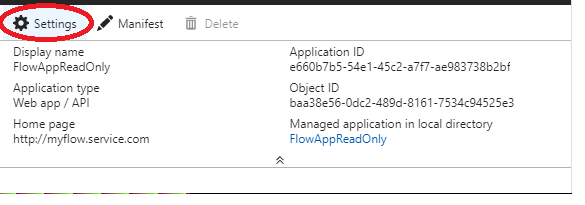
- Vyberte Požadována oprávnění pod Přístup přes rozhraní API/
- Vyberte Přidat.
- Zvolte Vyberte rozhraní API.
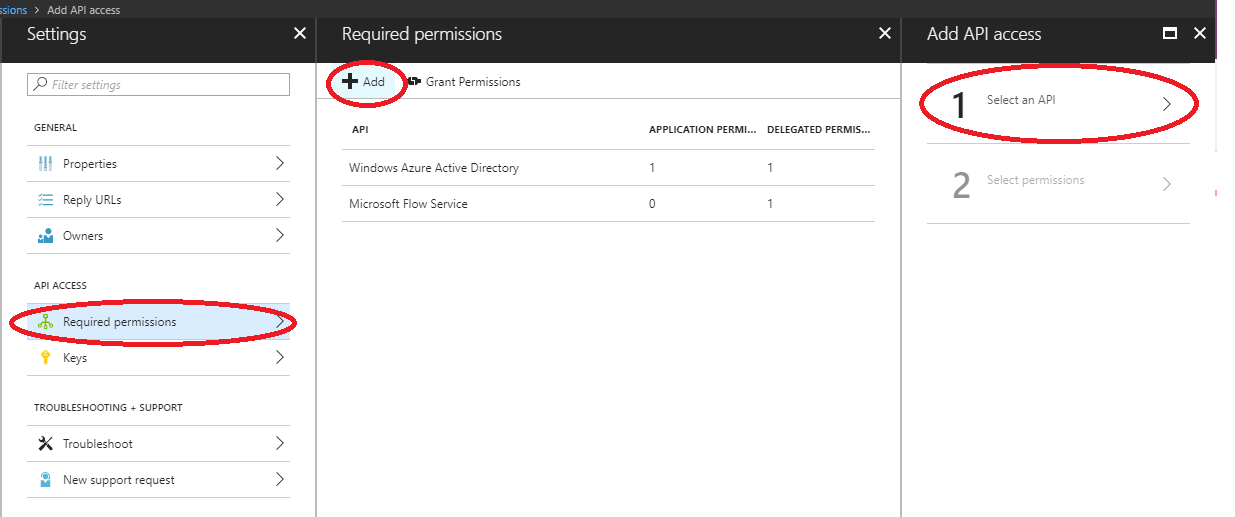
- Vyhledejte a vyberte službu Power Automate. Poznámka: Služba Power Automate se zobrazí, jen když váš tenant má aspoň jednoho uživatele AAD přihlášeného k portálu Flow (https://flow.microsoft.com)
- Zvolte požadované obory Flow pro vaši aplikaci a pak vyberte Uložit.

Aplikace teď získají token služby Flow, který obsahuje delegovaná oprávnění v oboru 'scp' v tokenu JWT.
Ukázková aplikace pro vkládání pomůcek Flow
V části Prostředky je k dispozici ukázková jednostránková aplikace v JavaScriptu, abyste mohli experimentovat s vkládáním pomůcek Flow na stránce hostitele. Použití ukázkové aplikace vyžaduje registraci aplikace AAD s povoleným tokem implicitního udělení oprávnění.
Registrace aplikace AAD
- Přihlaste se k portálu Azure.
- V levém navigačním podokně vyberte Azure Active Directory a pak vyberte Registrace aplikací (Preview) > Nová registrace
- Když se zobrazí stránka Zaregistrovat aplikaci, zadejte název pro vaši aplikaci.
- Pod Podporovanými typy účtů vyberte Účty v libovolném organizačním adresáři.
- V části Identifikátor URI pro přesměrování vyberte webovou platformu a nastavte hodnotu na adresu URL aplikace' založenou na vašem webovém serveru. Tuto hodnotu konfigurujte jako http://localhost:30662/ ke spuštění ukázkové aplikace.
- Vyberte Zaregistrovat.
- Na stránce aplikace Přehled si poznamenejte hodnotu ID aplikace (klienta).
- Ukázka vyžaduje povolený tok implicitního udělení oprávnění. V levém navigačním podokně zaregistrované aplikace vyberte Ověřování.
- V Upřesnit nastavení v části Implicitní udělení oprávnění zaškrtněte políčka Tokeny ID a Přístupové tokeny. Tokeny ID a přístupové tokeny jsou povinné, protože tato aplikace potřebuje přihlásit uživatele a volat rozhraní API Flow.
- Zvolte Uložit.
Spuštění ukázky
- Stáhněte si ukázku a zkopírujte ji do místní složky na vašem zařízení.
- Otevřete soubor index.html ve složce FlowSDKSample a upravte
applicationConfigtak, žeclientIDaktualizujete na ID aplikace, kterou jste předtím zaregistrovali.
- Ukázková aplikace je nakonfigurovaná tak, aby používala obory Flow Flows.Read.All a Flow.Manage.All. Další obory můžete konfigurovat aktualizováním vlastnosti flowScopes v objektu applicationConfig.
- Spuštěním těchto příkazů nainstalujte závislost a spusťte ukázkovou aplikaci:
> npm install > node server.js
- Otevřete prohlížeč a zadejte http://localhost:30662
- Pomocí tlačítka Přihlásit se proveďte ověření v AAD a získejte přístupový token cloudového toku.
- Textové pole Přístupový token obsahuje přístupový token.
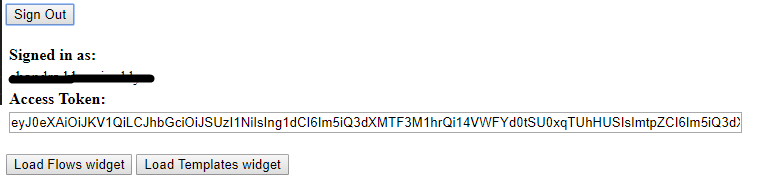
- Pomocí Načíst pomůcku toků nebo Načíst pomůcku šablon vložte odpovídající pomůcky.
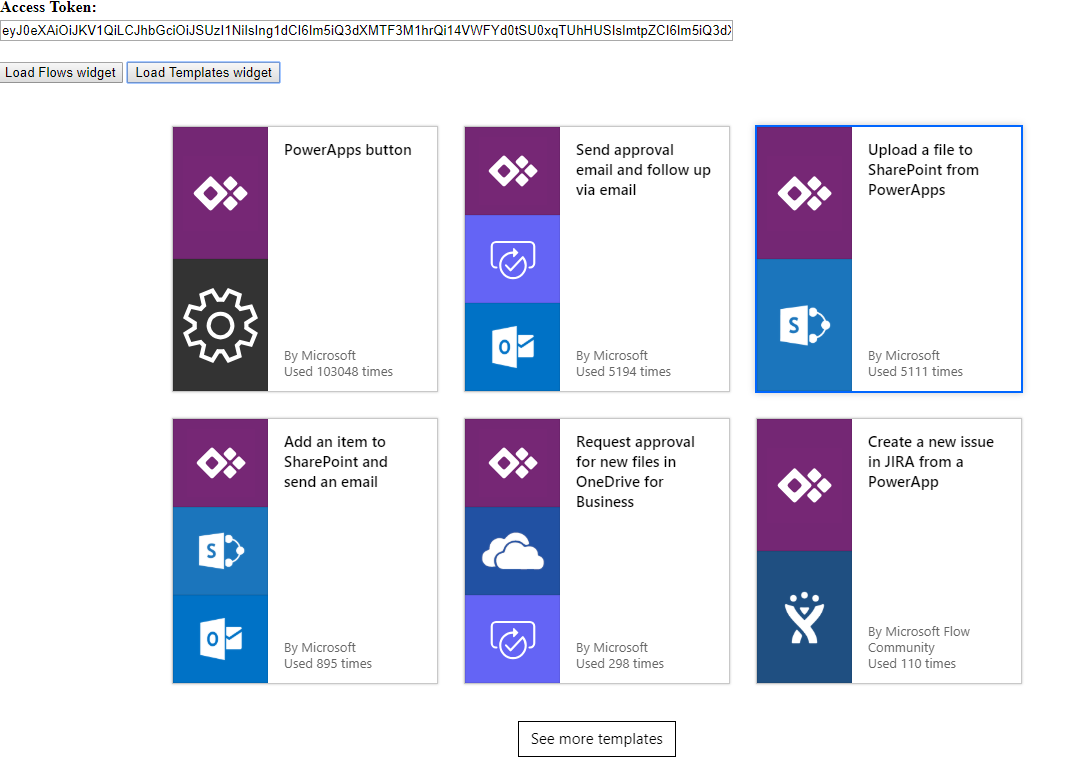
Ukázkovou aplikaci můžete stáhnout zde.
Prostředky
Testovací stránky pomůcky
Přečtěte si další informace o integraci a nastavení pomůcek:
- Pomůcka pro šablony: <https://flow.microsoft.com/test/templateswidget/>
- Pomůcka pro FlowCreation: <https://flow.microsoft.com/test/flowcreationwidget/>
- Pomůcka pro spuštění: <https://flow.microsoft.com/test/runtimewidget/>
- Pomůcka pro centrum schvalování: <https://flow.microsoft.com/test/approvalcenterwidget/>
- Pomůcka pro toky: <https://flow.microsoft.com/test/managewidget/>
Podporovaná národní prostředí pomůcek
Pokud není inicializované národní prostředí uvedené, Flow ve výchozím nastavení použije nejbližší podporované národní prostředí.
| Národní prostředí | Language |
|---|---|
| bg-bg | Bulharština (Bulharsko) |
| ca-es | Katalánština (Katalánsko) |
| cs-cz | Čeština (Česká republika) |
| da-dk | Dánština (Dánsko) |
| de-de | Němčina (Německo) |
| el-gr | Řečtina (Řecko) |
| en-Us | Angličtina (USA) |
| es-es | Španělština (kastilština) |
| et-ee | Estonština (Estonsko) |
| eu-es | Baskičtina (baskičtina) |
| fi-fi | Finština (Finsko) |
| fr-fr | Francouzština (Francie) |
| gl-es | Galicijština (Galicie) |
| hi-HU | Maďarština (Maďarsko) |
| hi-in | Hindština (Indie) |
| hr-hr | Chorvatština (Chorvatsko) |
| id-Id | Indonéština (Indonésie) |
| it-It | Italština (Itálie) |
| jp-Jp | Japonština (Japonsko) |
| kk-kz | Kazachština (Kazachstán) |
| ko-kr | Korejština (Korea) |
| lt-LT | Litevština (Litva) |
| lv-lv | Lotyština (Lotyšsko) |
| ms-my | Malajština (Malajsie) |
| nb-no | Norština (Bokmål) |
| nl-nl | Holandština (Nizozemsko) |
| pl-pl | Polština (Polsko) |
| pt-br | Portugalština (Brazílie) |
| pt-pt | Portugalština (Portugalsko) |
| ro-ro | Rumunština (Rumunsko) |
| ru-ru | Ruština (Rusko) |
| sk-sk | Slovenština (Slovensko) |
| sl-si | Slovinština (Slovinsko) |
| sr-cyrl-rs | Srbština (cyrilice, Srbsko) |
| sr-latn-rs | Srbština (latinka, Srbsko) |
| sv-se | Švédština (Švédsko) |
| th-th | Thajština (Thajsko) |
| tr-tr | Turečtina (Turecko) |
| uk-ua | Ukrajinština (Ukrajina) |
| vi-vn | Vietnamština (Vietnam) |
Použití Power Automate Embed SDK je zahrnuto pod Licenčními podmínkami pro software společnosti Microsoft.
Note
Můžete nám sdělit, jaké máte jazykové preference pro dokumentaci? Zúčastněte se krátkého průzkumu. (upozorňujeme, že tento průzkum je v angličtině)
Průzkum bude trvat asi sedm minut. Nejsou shromažďovány žádné osobní údaje (prohlášení o zásadách ochrany osobních údajů).
Váš názor
Připravujeme: V průběhu roku 2024 budeme postupně vyřazovat problémy z GitHub coby mechanismus zpětné vazby pro obsah a nahrazovat ho novým systémem zpětné vazby. Další informace naleznete v tématu: https://aka.ms/ContentUserFeedback.
Odeslat a zobrazit názory pro